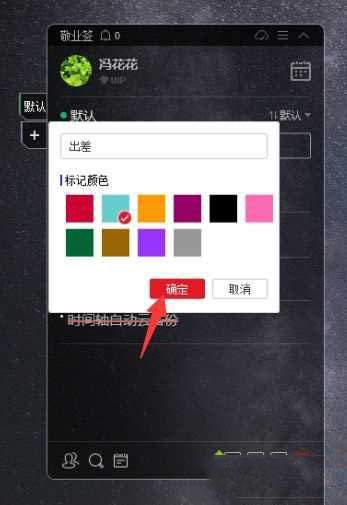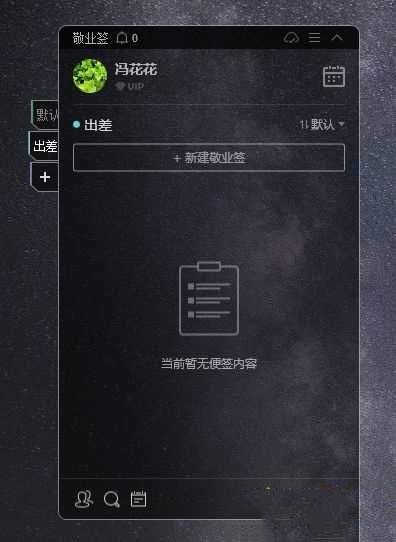win10桌面分类框怎么设置?
win10桌面添加分类框的方法是什么,对于win10电脑桌面分类款的添加方法,相信很多朋友都想知道。在电脑上添加一个便签框非常方便,但是很多人不知道应该如何在win10系统上添加便签框,别着急,小编今天就针对此问题,为大家带来win10桌面添加分类悬浮框的方法,感兴趣的朋友不要错过了。
win10桌面添加分类悬浮框的方法:
1、首先打开电脑桌面上的敬业便签,登录进入便签主界面后,找到左侧的分类标签栏;
2、在左侧的分类标签栏找到下方的加号按钮“ ”,点击即可开始创建新的分类框;
3、在弹出的编辑框中,输入新的分类名称,选择一个标签颜色后,点击“确定”按钮即完成新分类的添加,这时即可出现一个新的空白的便签分类列表可供记录内容。
以上就是小编带来win10桌面添加分类悬浮框的方法,感兴趣的朋友不要错过了。
本文青来源于网络,如有侵权必删!
赞 (0)